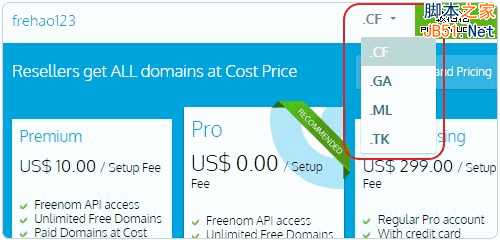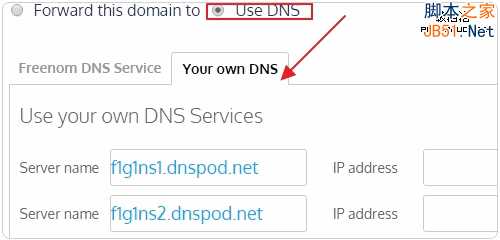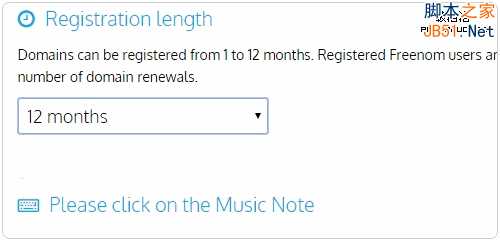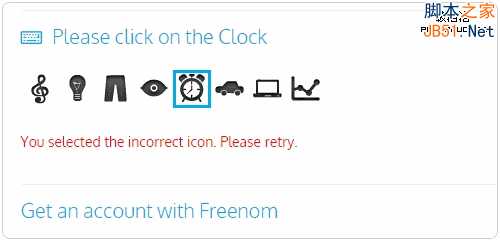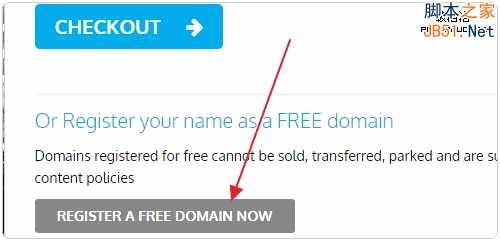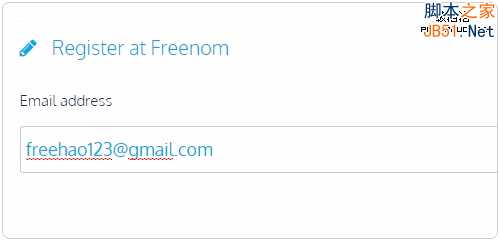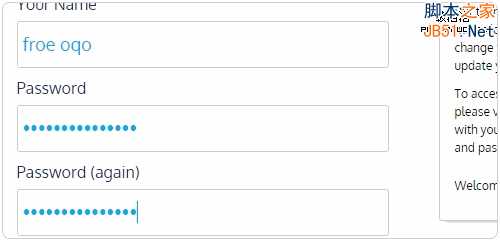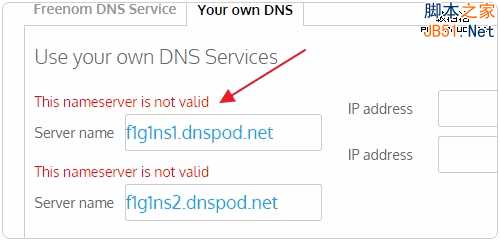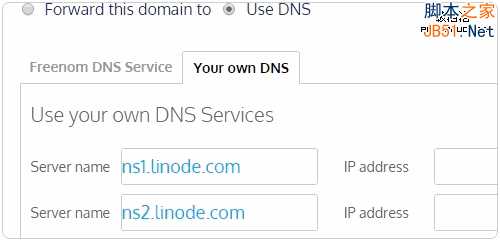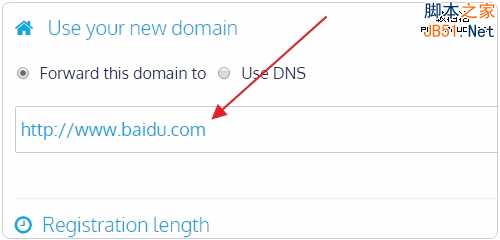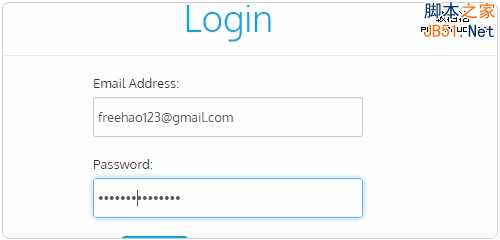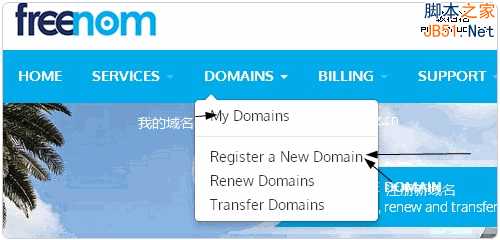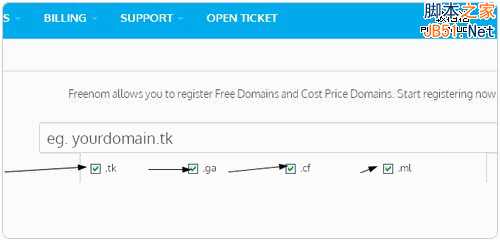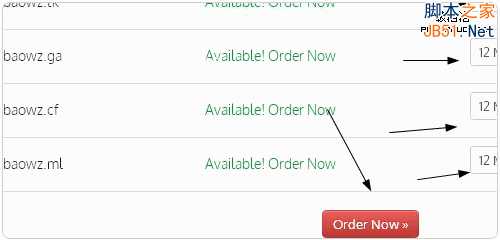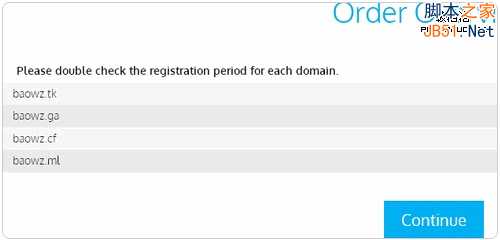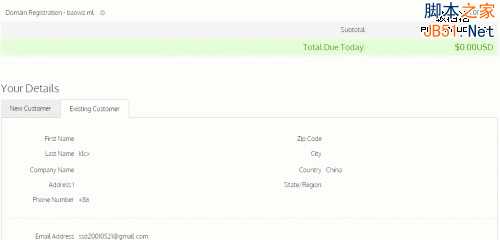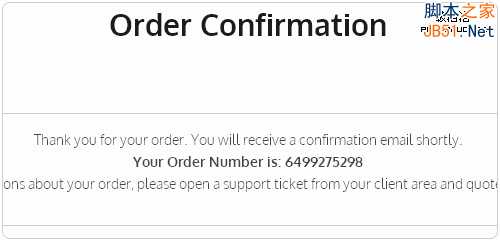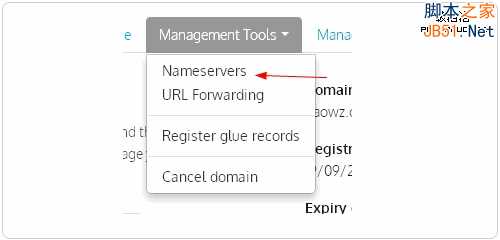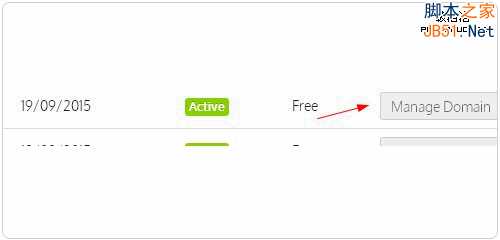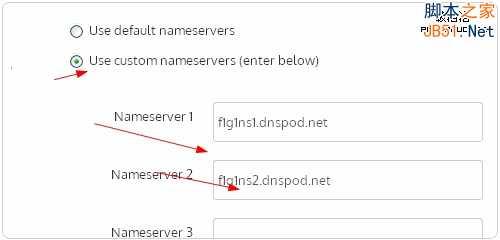去年,Freenom网站来了个大改版,不仅网站页面进行了大幅度调整,更重要的是Freenom这次终于统一了.TK、.CF、.ML、.GA这四个免费域名账号的后台登录,原先.TK、.CF、.ML、.GA都有各自独立的账号系统,现在全部统一使用Freenom的后台账号管理系统。
改版后的Freenom实际上整合了.TK、.CF、.ML、.GA这四个免费顶级域名在同一平台上了,我们只要有一个Freenom账号,就可以管理全部的.TK、.CF、.ML、.GA免费域名了。本篇文章就来为大家介绍一下新版的Freenom免费域名注册申请方法及使用教程。
从部落自己使用Freenom的过程来看,目前发现的问题是,虽然.TK、.CF、.ML、.GA账号与Freenom进行的统一,但是不知道是整合的原因还是Freenom系统本身的问题,现在还无法使用旧的.TK等账号来登录Freenom后台,另外Freenom申请域名时经常遇到无法注册账号的问题。
新版Freenom免费域名.TK、.CF、.ML、.GA申请注册及使用方法
一、Freenom免费域名申请注册
1、Freenom官网:
1、官方网站:http://www.freenom.com/
2、进入Freenom官方网站后,输入你想要注册的域名,然后选择域名后缀:.TK、.CF、.ML、.GA
3、确定后,跳转到Freenom域名注册页面,一般我们会选择使用自定义DNS,这样便于我们管理域名的DNS解析。
4、接着在下方选择域名注册的时长,最长是一年。
5、再选择一个防止机器人注册的图标。
6、确定之后,最页面最下方,点击“Register A Free Domain Now”按钮,千万不要点击上面的“CheckOut”按钮,这是付费的。
7、然后是输入你的邮箱。
8、点击下一步,这时会让你设置好你的Freenom账号用户名和密码等,提交注册即可完成。
二、Freenom域名注册的问题
1、一个问题是如果选择使用自定义DNS时(一般我们会用国内的DNSPOD),会出现NS服务器地址无效的问题。
2、解决这个问题的一种方法是将自定义DNS替换成其它的“冷门”或者“国外”的免费DNS服务,这样成功的概率要高一些,可以在这里寻找:十大免费DNS域名解析服务。
3、另一个解决的办法就是注册的过程中选择默认的Freenom域名转发,待域名注册成功后,再到Freenom后台将域名的NS服务器更换成别的。
4、第二问题就是Freenom在输入邮箱、用户名、密码等后,再点击下一步,始终无法跳转到下一步的账户注册成功的页面。推测出现这样的情况的原因有两个:一是国内IP的原因,二是Freenom系统本身的问题。
5、一般来说如果你遇到无法注册Freenom账号的问题,请改用D理,而且最好不要用一些公共的D理服务器,不要重复注册过多的免费域名。
三、Freenom域名快速注册申请
1、如果你已经有了Freenom账号,可以直接登录到Freenom中:https://my.freenom.com/clientarea.php
2、输入账号和密码登录进去,然后回到首页,选择注册一个域名。
3、接着出现域名搜索注册框,在这里搜索你想要注册的.TK、.CF、.ML、.GA域名。
4、如果域名可以注册的话,点击“Order Now”按钮。
5、确认域名注册时长。
6、提交.TK、.CF、.ML、.GA免费域名注册。
7、出现以下页面,表示Freenom免费域名已经注册成功了。
四、Freenom免费域名DNS管理
1、点击下拉菜单的“My Domains”可以进入到Freenom域名管理中心。
2、点击域名后面的“Manage Domain”可以修改域名基本信息。
3、在域名工具中选择“Nameservers”。
4、再选择自定义NS,输入第三方的DNS服务器的NS地址,确定,完成。
五、新版Freenom免费域名注册小结
1、如果你之前已经有了Freenom账号的话,可以直接采取第二种方法快速登录注册申请.TK、.CF、.ML、.GA域名,如果没有Freenom账号,可能需要再申请一个,部落在使用TK等老账号登录Freenom时始终无法成功。
2、关于Freenom的免费域名无法使用DNSPOD的问题,目前只能是找到替代DNSPOD的同类第三方服务,DNSPOD有可能是在TK、GA等免费域名中用得太多了,导致现在无法使用,我们可用不常用的第三方DNS代替。